„Zapomněl jsem svůj přístupový kód pro ochranu soukromí při používání obrazovky a nyní nemám neúspěšné pokusy a jsem na hodinu zablokován, než budu moci zkusit další pokus o zadání hesla. Jak resetuji heslo pro čas strávený na obrazovce?“
Čas u obrazovky byl představen od iOS 12 jako zcela nová funkce. Umožňuje vám ovládat čas, kdy používáte iPhone nebo iPad. Poskytuje podrobné informace o čase, který jste strávili na svých iOS zařízeních. Každý týden budete dostávat zprávu. Ale můžete také omezit čas a nastavit limit pro aplikace. Nyní někteří uživatelé říkají, že jsem zapomněl heslo pro čas na obrazovce. Protože mají problém to resetovat. Pokud se chcete dozvědět více o resetování, obnovení nebo odstranění hesla Screen Time, přečtěte si článek níže.
- Možnost 1. Pokud jste zapomněli heslo pro čas u obrazovky, resetujte jej
- Možnost 2. Pokud jste zapomněli heslo Screen Time, odstraňte je
- Možnost 3. Pokud jste zapomněli heslo pro čas u obrazovky, obnovte jej
- Bonusové tipy: Jak se vyhnout zapomenutí hesla pro čas u obrazovky
Možnost 1. Pokud jste zapomněli heslo pro čas u obrazovky, resetujte jej
Apple má oficiální metodu resetování, pokud zapomenete heslo času obrazovky. Zapomenutí hesla je pro uživatele docela normální a ve většině případů se uživatelé dostanou do mnoha problémů, protože na to nejsou schopni přijít. Zdá se však, že Apple na tento problém myslel a poskytl způsob, jak opravit situaci, kdy jsem zapomněl heslo.
Resetování hesla pro čas u obrazovky je docela jednoduchý postup, ale postup se liší v závislosti na zařízení, které používáte. V podstatě na svém zařízení musíte implementovat postup, ale na zařízení vašeho dítěte je to jiný. Níže jsme oba podrobně uvedli, podívejte se na ně.
Na vašem iOS zařízení
Krok 1: Klepněte na Nastavení svého zařízení iOS a vyberte „Čas obrazovky“.
Krok 2: Klepněte na „Změnit heslo pro čas obrazovky“ a poté znovu klepněte na „Změnit heslo pro čas u obrazovky“.
Krok 3: Nyní klepněte na 'Zapomněli jste heslo?'
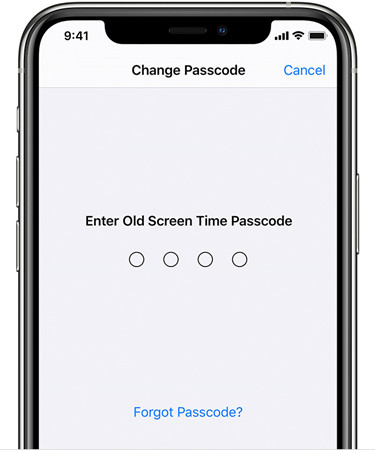
Krok 4: Budete požádáni o své Apple ID a heslo, které jste použili k nastavení hesla pro čas strávený na obrazovce na začátku.
Krok 5: Nakonec zadejte nový kód Screen Time Passcode a potvrďte jej.
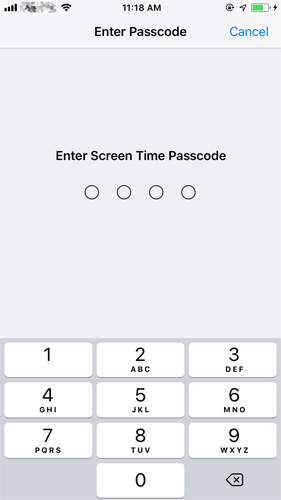
Na zařízení iOS vašeho dítěte
Na zařízení vašeho dítěte bude postup trochu jiný.
Krok 1: Přejděte na „Čas obrazovky“ přes „Nastavení“.
Krok 2: Poté přejděte dolů a v části Rodina vyberte jméno svého dítěte.
Krok 3: Nyní klepněte na Změnit heslo pro čas obrazovky. Poté znovu klepněte na Změnit heslo pro čas obrazovky. Budete také požádáni o ověření.
Krok 4: Nakonec budete muset zadat nový přístupový kód Screen Time. Zadejte jej znovu pro potvrzení.
Pomocí tohoto postupu budete moci resetovat přístupový kód času na zařízení iOS vašeho dítěte. Pamatujte, že 2 postupy jsou různé.
Možnost 2. Pokud jste zapomněli heslo Screen Time, odstraňte je
Pokud jste zapomněli heslo pro čas na obrazovce, oficiální metoda vám jej umožňuje pouze resetovat. Ale pokud jej chcete odstranit úplně, musíte se uchýlit k profesionálnímu softwaru třetí strany. Nyní, když budete hledat takový program na internetu, bude spousta doporučení, ale upřednostňujeme software tzv PassFab iPhone Backup Unlocker . Je to jeden z nejlepších na trhu, velmi efektivní a snadno se ovládá. Je také vybaven schopností obnovit záložní heslo pro iPhone nebo odstranit nastavení šifrování zálohování iTunes.
Jak používat PassFab iPhone Backup Unolcker? Můžete se podívat na kroky níže.
Krok 1: Stáhněte si a nainstalujte PassFab iPhone Backup Unlocker do počítače. Spusťte program a klikněte na 'Remove Screen Tine Passcode'.

Krok 2: Nyní připojte zařízení iOS k počítači a klikněte na „Start“. Ujistěte se, že je na zařízení vypnutá funkce Najít můj iPhone.

Krok 3: Počkejte několik minut, než se proces odstranění dokončí.

Krok 4: Po úspěšném odstranění hesla můžete zařízení nastavit podle pokynů na obrazovce.

Oficiálně tedy můžete resetovat pouze přístupový kód času obrazovky, ale pokud jej chcete zcela odstranit. Nejlepší je použít PassFab iPhone backup Unlocker k odstranění, když jste zapomněli přístupový kód pro iPhone.
Možnost 3. Pokud jste zapomněli heslo pro čas u obrazovky, obnovte jej
Nyní máme způsob, jak resetovat a odstranit zapomenuté heslo iPadu. Oba jsou velmi účinné, ale někteří uživatelé preferují obnovení uvedeného přístupového kódu.
Obnova je účinnějším řešením; ušetří vám to práci s opětovným nastavením zařízení. Pokud tedy uvažujete o obnovení přístupového kódu, raději použijte PassFab iOS Password Manager . Je to nejlepší způsob, jak obnovit přístupový kód času obrazovky tím, že projdete veškerým zabezpečením společnosti Apple.
Podívejte se na kroky níže.
Krok 1: Stáhněte si a dokončete instalaci PasFab iOS Password Manager na vašem počítači.
Krok 2: Poté připojte zařízení iOS a spusťte Správce hesel.

Krok 3: Poté klikněte na „Spustit skenování“.

Krok 4: Po dokončení skenování se vám zobrazí několik možností. Vyberte možnost „Obnovit kód času obrazovky“.

Krok 5: Nakonec klikněte na 'Exportovat' a heslo pro čas strávený u obrazovky bude exportováno. Můžete si vybrat export hesla pro 1Password, Chrome, Dashlane, LastPass, Keeper a další.

Bonusové tipy: Jak se vyhnout zapomenutí hesla pro čas u obrazovky
Způsob 1. Použití Správce hesel pro iOS
Většina z nás má pro každou další aplikaci jedinečná a složitá hesla, která je těžké si zapamatovat. Nyní je nemusíte psát na papír. Nejlepším způsobem, jak uchovat všechny své přihlašovací údaje pro iPhone, iPad, iPod a další iOS zařízení v bezpečí, je použít Správce hesel pro iOS . Ztrátě přístupového kódu času obrazovky se můžete vyhnout jednoduchým zadáním přístupového kódu do správce hesel. Jediné, co si musíte zapamatovat, je jedno heslo pro odemknutí zbytku.
Správci hesel generují a načítají složitá hesla a ukládají je do šifrované databáze. Zde je několik správců hesel, které vám pomohou obnovit zapomenutý přístupový kód času obrazovky a vyhnout se jeho ztrátě: 1Password, LastPass, mSuecure, Enpass, Keeper, Data Vault atd.
Způsob 2. Použití iCloud Keychain
Apple pro tento účel vytvořil službu s názvem iCloud Keychain, která vytváří, ukládá a synchronizuje vaše hesla. Nemělo by to však být jediné místo, kde si uchováte všechna svá hesla.
Pro případ, že by se něco pokazilo, měli byste mít zálohu s klíčenkou. Jsou to digitální trezory, které uchovávají vaše důležité a důvěrné informace v bezpečí, jako jsou kódy PIN, čísla kreditních karet, přihlašovací údaje, jako jsou uživatelská jména, hesla a mnoho dalšího.
V neposlední řadě si také můžete vytvořit poznámku s tajnými věcmi, jako jsou důležité věci související s vaším životem.
souhrn
Není tedy příliš obtížné opravit zapomenutý přístupový kód času obrazovky. Máte oficiální způsob, jak resetovat přístupový kód; je to snadná metoda. Pokud hledáte něco efektivnějšího, ještě jednoduššího na ovládání, pak se můžete podívat do PassFab iPhone Backup Unlocker nebo PassFab iOS Password Manager. Stojí za to se na ně podívat.
Lidé se také ptají na přístupový kód pro čas u obrazovky
Zde jsou odpovědi na některé otázky, které se uživatelé ptají ohledně přístupového kódu iOS Screen Tine.
Q1. Co se stane, když zapomenu heslo pro čas strávený na zařízení?
Jakmile zapomenete přístupový kód času stráveného na zařízení, nebudete moci změnit nastavení času na vašem iPhonu nebo iPadu. Budete muset obnovit, resetovat nebo odstranit přístupový kód.
Q2. Jak mohu vypnout čas strávený na obrazovce, když jsem zapomněl heslo?
Přístupový kód můžete resetovat; pak jej můžete vypnout v nastavení. Neexistuje žádný oficiální přímý způsob, jak to udělat. Ale můžete použít PassFab iPhone Backup Unlocker k úspěšnému odstranění přístupového kódu Screen Time.
Q3. Jaký je rozdíl mezi přístupovým kódem času u obrazovky a přístupovým kódem omezení?
No, jsou si podobní. Čas u obrazovky byl představen jako nová funkce na iOS 12. Ale v předchozích verzích iOS existovala podobná funkce s názvem Omezení.
